
[Решено] Как распечатать сообщения WhatsApp с iPhone и телефона Android ?

«Я потеряла маму в январе, и чтение ее сообщений в WhatsApp может принести мне небольшое утешение. Я действительно боюсь, что потеряю их, особенно когда у меня появится новый телефон, и мне интересно, есть ли способ распечатать сообщения WhatsApp. Есть ли специальный сервис, который может это сделать? Спасибо».
- Reddit.com
Иногда вам может понадобиться распечатать сообщения WhatsApp с вашего iPhone или телефона Android , будь то по юридическим причинам или просто для сохранения особых воспоминаний. В любом случае, распечатать историю чата WhatsApp несложно. Вот четыре простых и эффективных способа распечатать историю чата WhatsApp с вашего телефона. Проверьте их один за другим, чтобы найти тот, который подходит вам.

WhatsApp Transfer — удобный инструмент, который может создавать резервные копии, переносить и печатать сообщения WhatsApp с вашего iPhone 16/15/14/13/12/11/X/8/7/6. Более того, вы также можете напрямую проверять резервные копии WhatsApp, а также создавать резервные копии и восстанавливать историю WeChat / LINE/Kik/Viber на компьютере. WhatsApp Transfer также может помочь вам перенести данные WhatsApp с одного устройства на другое ( Как перенести WhatsApp с iPhone на iPhone ?).
Основные моменты WhatsApp Transfer:
Как распечатать сообщения WhatsApp с iPhone?
Шаг 1. Создайте резервную копию сообщений WhatsApp с вашего iPhone на компьютере.
Установите и запустите WhatsApp Transfer на своем компьютере. Затем нажмите «WhatsApp Transfer» > «WhatsApp» > «Резервное копирование сообщений WhatsApp» и подключите свой iPhone к компьютеру.

После подключения процесс резервного копирования начнется автоматически. Пожалуйста, дождитесь завершения процесса.

Шаг 2. Просмотр резервной копии WhatsApp
После завершения резервного копирования нажмите кнопку «Просмотреть», чтобы проверить файл резервной копии.

Если имеется несколько файлов резервных копий, нажмите кнопку «Просмотр» рядом с файлом резервной копии, который вы хотите просмотреть.

Шаг 3. Распечатайте сообщения WhatsApp в формате PDF.
Нажмите «WhatsApp» на левой панели, выберите имя контакта посередине и отметьте галочками сообщения, которые вы хотите распечатать. Затем нажмите кнопку «Печать» рядом с панелью поиска, просмотрите страницу и сбросьте настройки печати. Позже убедитесь, что ваш компьютер подключен к принтеру, и распечатайте сообщения WhatsApp в формате PDF.

Дальнейшее чтение:
Как восстановить историю WhatsApp из iCloud на Android ?
Вы также можете экспортировать сообщения WhatsApp со своего iPhone или телефона Android на Google Диск, прежде чем распечатать их на компьютере.
Как распечатать сообщения WhatsApp на iPhone через Google Диск:
1. Запустите WhatsApp на iPhone и нажмите на значок шестеренки внизу.
2. Нажмите «Чаты» > «Экспорт чата» > выберите чат, который вы хотите экспортировать, и определите, следует ли включать медиа или нет. После этого начнется экспорт чатов WhatsApp.
3. Когда процесс экспорта будет завершен, вам будет предложено поделиться им. Выберите Google Drive из вариантов и выберите нужную учетную запись Gmail, с которой вы хотите поделиться сообщениями WhatsApp.
4. Зайдите на сайт drive.google.com с браузера компьютера и войдите в систему, используя ту же учетную запись Gmail, которую вы используете для обмена сообщениями WhatsApp.
5. Нажмите «Мой диск» > выберите чат WhatsApp > откройте чат > нажмите кнопку «Принтер» вверху > настройте параметры печати > нажмите «Печать».
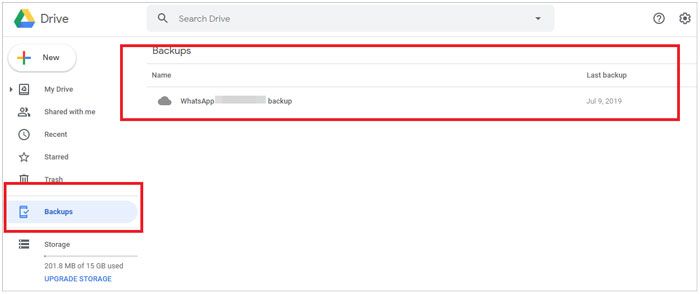
Как сделать распечатку из WhatsApp на устройствах Android через Google Диск:
Использование Google Drive для печати сообщений WhatsApp на Android и iPhone практически одинаково. Однако есть несколько небольших специфических различий в интерфейсе.
1. Откройте WhatsApp на своем телефоне Android , просмотрите ветку и выберите разговор, который вы хотите распечатать.
2. Нажмите на три вертикальные точки в правом верхнем углу > «Дополнительно» > «Экспорт чата» > выберите «Без мультимедиа» во всплывающем окне, чтобы экспортировать сообщения в виде обычного файла .txt.
3. Выберите Google Диск на экране быстрого доступа, подтвердите свою учетную запись Gmail и нажмите «Сохранить».
4. Откройте drive.google.com на своем ПК и войдите в систему, используя ту же учетную запись Gmail.
5. Найдите и откройте файл .txt в разделе «Мой диск» и нажмите кнопку «Печать» вверху, чтобы распечатать его немедленно.

Читать далее:
Как восстановить удаленные контакты WhatsApp на Android ? [Полное руководство]
Если вы печатаете только несколько сообщений WhatsApp, вы можете сделать скриншот и быстро распечатать их. В противном случае делать скриншоты большого количества сообщений WhatsApp будет обременительно и утомительно.
Как получить распечатку сообщений WhatsApp с помощью скриншотов?
1. Запустите WhatsApp на своем iPhone и выберите сообщения, которые вы хотите распечатать.
2. Нажмите и удерживайте кнопки «Домой» + «Режим сна/Пробуждение» одновременно (iPhone 6/6 Plus/7/7 Plus/8/8 Plus) или боковые кнопки + кнопку увеличения громкости одновременно (iPhone X и более поздние модели), чтобы сделать снимок экрана.
3. Щелкните миниатюру снимка экрана в левом нижнем углу или откройте приложение «Фотографии», чтобы выбрать снимок экрана.
4. Нажмите кнопку со стрелкой вверх > «Печать», чтобы распечатать снимок экрана напрямую, если ваш iPhone подключен к принтеру. Или вы также можете отправить снимок экрана на свой компьютер по электронной почте и распечатать его на своем компьютере.
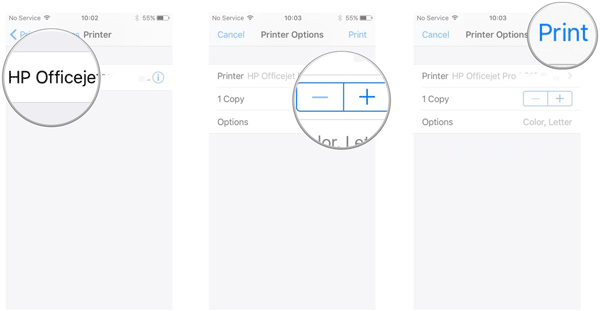
Читайте также: Ищете способ восстановить удаленные PDF-файлы из WhatsApp ? Вот 4 эффективных способа для вашего ознакомления.
Вы также можете сохранять сообщения WhatsApp в своей учетной записи электронной почты, чтобы распечатать копию на компьютере.
Как распечатать сообщения WhatsApp по электронной почте?
1. Откройте WhatsApp на вашем Android устройстве и выберите разговор, который вы хотите распечатать.
2. Нажмите на три вертикальные точки в правом верхнем углу > «Еще» > «Экспортировать чат» > «Без медиа» > «Почта».
3. Заполните данные учетной записи электронной почты и отправьте электронное письмо себе.
4. Войдите в свою учетную запись электронной почты и пароль на своем компьютере и загрузите файл .txt на рабочий стол.
5. Откройте файл .txt с помощью Блокнота и удалите ненужные сообщения.
6. Нажмите и удерживайте сочетание клавиш Ctrl + P, чтобы распечатать файл с ПК.

Это руководство объясняет, как распечатать сообщения WhatsApp с вашего iPhone или Android , чтобы удовлетворить потребности разных пользователей. Вы можете выбрать свой любимый способ соответственно.
Кроме того, нетрудно обнаружить, что сторонние приложения, такие как WhatsApp Transfer , гораздо более удобны и практичны, чем стандартные варианты. Вы можете сделать резервную копию всех сообщений WhatsApp на компьютере, чтобы предотвратить потерю данных, и выборочно распечатать нужные чаты, что убивает двух зайцев одним выстрелом. Так почему бы не попробовать?
Похожие статьи:
Как распечатать текстовые сообщения с iPhone/ Android для суда?
Лучший способ извлечь текстовые сообщения из резервной копии iPhone (последнее руководство)
Как искать текстовые сообщения на iPhone шестью простыми способами?
9 простых способов экспортировать текстовые сообщения с iPhone в PDF (пошаговое руководство)





